
Inhaltsverzeichnis:
- Autor John Day [email protected].
- Public 2024-01-30 07:17.
- Zuletzt bearbeitet 2025-01-23 12:52.

Wenn Sie sich für Flugsimulatoren interessieren, haben Sie nie genug Controller und Tasten.
Neben den üblichen Flugknüppel-, Gas- und Seitenruderpedalen braucht man vor allem bei modernen Flugzeugen und Kampfjets immer mehr Knöpfe und Schalter.
Mein erster Schritt war der Kauf von 2 MFDs (Multi-Function Displays). Sie bringen insgesamt 40 Tasten und 8 Wippschalter mit.
In vielen modernen Düsenflugzeugen wie F-16 oder F/A-18 verwenden Sie diese MFDs jedoch, um die tatsächlichen MFDs dieser Flugzeuge abzubilden.
Es waren also noch Dutzende, wenn nicht Hunderte anderer Knöpfe im Cockpit übrig.
Anstatt ein ausgewachsenes Home-Cockpit nachzubauen (ich habe nicht den Platz dafür), konzentrierte ich mich auf dieses Panel, das normalerweise direkt vor dem Piloten saß und UFC (Up-Front Controller) nannte, das er oder sie interagiert mit der meiste Zeit während einer Mission.
Leider hat jedes Flugzeug eine andere UFC und ich fliege viele verschiedene Flugzeuge. Für jedes Flugzeug eine eigene UFC zu bauen, war für mich keine Option.
Deshalb habe ich mich entschieden, eine "Universal UFC" zu schaffen. Es wäre in der Lage, viele aktuelle Designs unterzubringen und gleichzeitig den allgemeinen Aspekt eines Kampfjet-UFC zu erhalten.
Schritt 1: Zubehör

Dies ist die Liste der Materialien, die ich verwendet habe:
- 48 Druckknöpfe, rund oder eckig, 12 mm breit (zum Beispiel:
- 5 Drehgeber mit 14 mm Kappe (zum Beispiel
- 5 SPDT 3-Positionen-Taster (zum Beispiel:
- 10 SPDT 3-Positionen-Verriegelungsschalter (zum Beispiel:
- 1 JS5208 E-Switch 4-Wege-Schalter (zum Beispiel:
- ca. 150 Überbrückungsdrähte mit Buchsen- und Steckerleisten (zum Beispiel:
- eine LeoBodnar BBI-64 Buttonbox-Schnittstelle:
- ein USB-Kabel mit A- und B-Anschlüssen (zum Beispiel:
- etwas Holzbrett, nicht zu dick (ca. 5 mm)
- einige Schrauben und kleine Winkelstücke
- etwas Acrylfarbe (schwarz)
GESAMTPREIS = etwas weniger als 100 €
Darüber hinaus benötigen Sie die folgenden Werkzeuge:
- ein Computer mit Drucker
- ein Sägewerkzeug
- ein Bohrer
- ein Lötkolben
- ein Pinsel
Schritt 2: Entwurfsentwurf

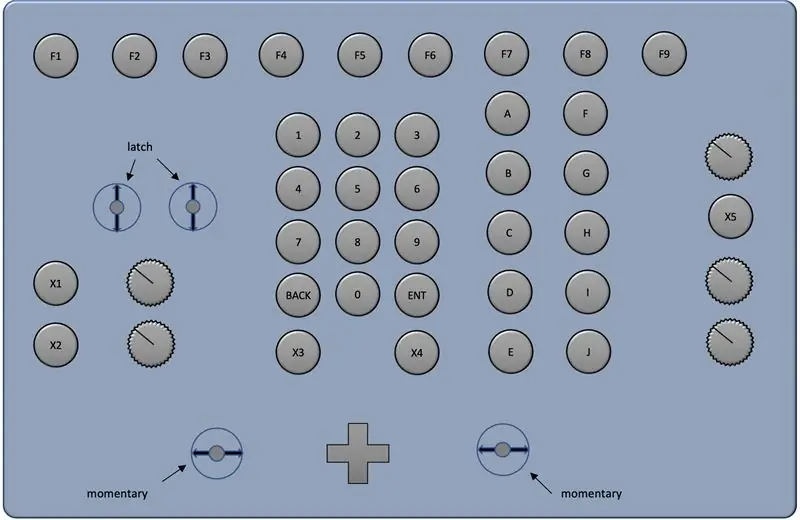
Wie in der Einleitung erklärt, wollte ich eine UFC, die universell genug ist, um verschiedene tatsächliche UFC-Designs von mehreren Kampfjets aufzunehmen. Das war eine kleine Herausforderung, wenn man bedenkt, wie unterschiedlich sie aussehen können (siehe 1. Bild).
Ich landete mit folgendem Entwurfsentwurf (siehe 2. Bild)
Schritt 3: Das endgültige Design
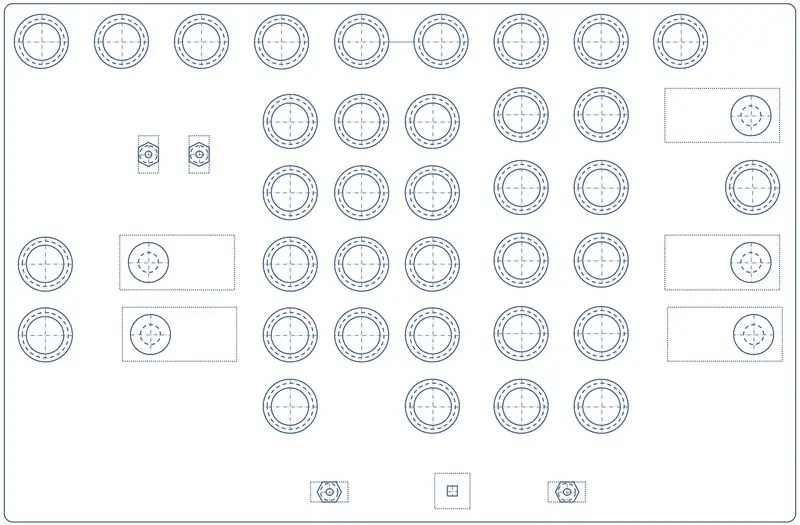
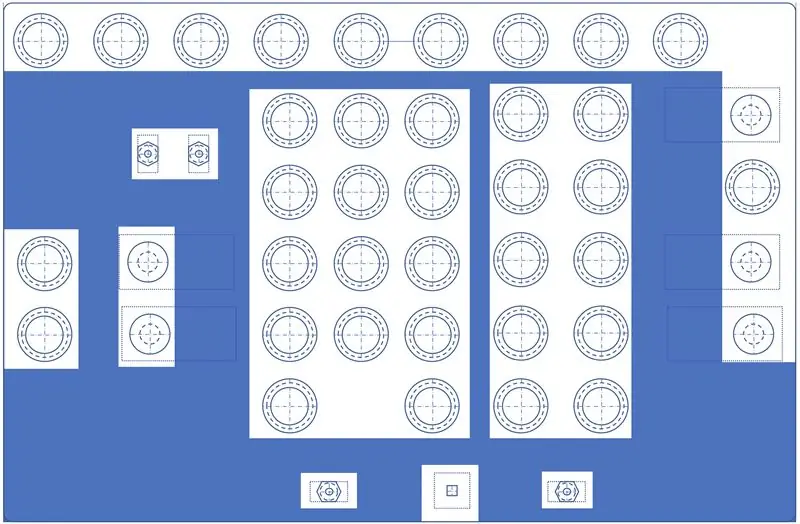
In diesem Schritt habe ich den Entwurfsentwurf an die folgenden Randbedingungen angepasst:
- tatsächliche Abmessungen der verschiedenen Tasten und der darunter liegenden Platine (Drehregler)
- Abstand zwischen den Schaltflächen groß genug, um über jedem einen Beschreibungstext einzufügen
Das Ergebnis, wenn das erste Bild.
Ich habe auch eine Papiervorlage erstellt, die ich auf das Holzbrett legen kann, damit ich die UFC-Texte für jedes Flugzeug anpassen kann.
Das ist die blaue Ebene im zweiten Bild.
Verwenden Sie die beigefügten PDF-Dateien für Zeichnungen mit den tatsächlichen Abmessungen.
Schritt 4: Vom Design zur tatsächlichen Box
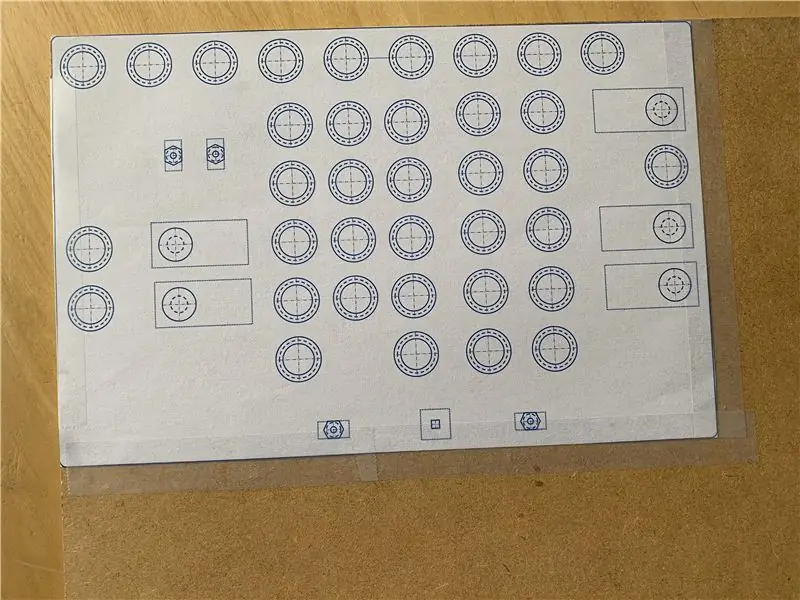


Drucken Sie die Knopfleistenschablone aus und kleben Sie sie auf Ihr Holzstück.
Schneiden Sie mit einer Säge um den Rand der Schachtel herum. Tatsächlich können Sie einen Rand von 1 bis 2 cm lassen, um die Montage der Box zu erleichtern.
Bohren Sie alle Löcher wie in der Schablone angegeben. Sie können einen Nagel und einen Hammer verwenden, um die Mitte jedes Lochs zu markieren.
Setzen Sie den Knopf in die Löcher, wie im Design gezeigt, und fügen Sie dann die Schrauben hinzu, um sie an der Holzplatte festzuziehen.
Löten Sie Kabel an jeden Eingang der Drucktasten und SPDT-Schalter.
Bei Drehgebern entfällt das Löten, da Sie Jumper mit Buchsenstecker verwenden können. Außerdem muss kein Kabel an den +5V-Pin angeschlossen werden.
Stecken Sie dann alle anderen Enden in das LeoBodnar BBI-64-Board und achten Sie auf Folgendes:
- die äußeren Stifte (in der Nähe der Ränder) entsprechen dem Boden. Dies ist wichtig für die SPDT-Schalter (mittlerer Pin ist Masse) und für die Drehgeber (GND-Pin neben der Seite mit den 2 Löchern).
- Damit die Drehgeber Klicks im Uhrzeigersinn und gegen den Uhrzeigersinn registrieren, müssen Sie sicherstellen, dass die DT- und CLK-Pins in 2 aufeinanderfolgende Pins des LeoBodnar-Boards eingesteckt sind, beginnend mit einem ungeraden Pin (zum Beispiel Pin 1 und 2). Im nächsten Schritt erfolgt eine zusätzliche Konfiguration mit der LeoBodnar-Software.
- die Drehgeber haben zusätzlich einen SW-Pin. Dies funktioniert wie ein normaler Druckknopfschalter.
- Pins 61 bis 64 sollten für den multidirektionalen Taster (PoV-Button) reserviert werden
Schneiden Sie mit dem restlichen Holz die 4 Seiten der Schachtel ab. Sie müssen hoch genug sein, um die Platine und alle Kabel aufzunehmen. Verbinden Sie sie mit einer beliebigen Technik mit dem Frontboard. Da das von mir verwendete Holzbrett dünn ist, habe ich Winkelhalterungen und Schrauben verwendet (siehe Bild).
Schritt 5: "Kalibrieren" der Drehgeber
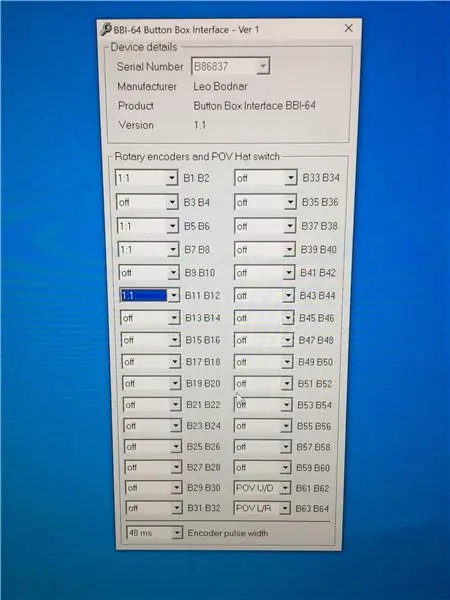
In meinem Fall habe ich die 5 Drehgeber in Pins gesteckt:
- B1-B2
- B5-B6
- B7-B8
- B11-B12
- B13-B14
Laden Sie das BBI 64-Encoder-Dienstprogramm von der LeoBodnar-Website herunter:
Wählen Sie für das Pinpaar, das für die Drehgeber verwendet wird, "1:1". Die Impulsbreite des Encoders sollte 48 ms betragen.
Die Pins 61 bis 64 sind bereits standardmäßig für einen PoV-Hut eingerichtet.
Schritt 6: Zuweisen der Tasten in Ihrer Simulationssoftware
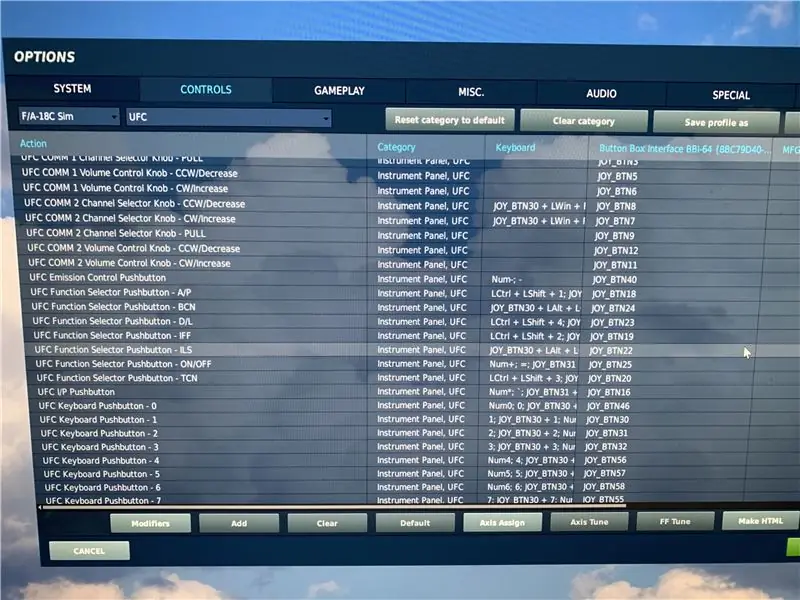
Schließen Sie Ihre "Button Box"-Platine mit einem USB-Kabel an Ihren Computer an.
Es sollte als Gerät mit dem Namen "BBI 64 Button Box" erscheinen.
Weisen Sie in Ihren Simulatoreinstellungen jeder Flugzeugfunktion die gewünschte Schaltfläche zu.
Beachten Sie, dass Drehgeber wie 2 separate Tasten funktionieren: Jeder Schritt der Drehung im Uhrzeigersinn entspricht einem Drücken der ersten Taste, jeder Schritt der Drehung gegen den Uhrzeigersinn entspricht einem Drücken der zweiten Taste.
Schritt 7: Fertigstellung
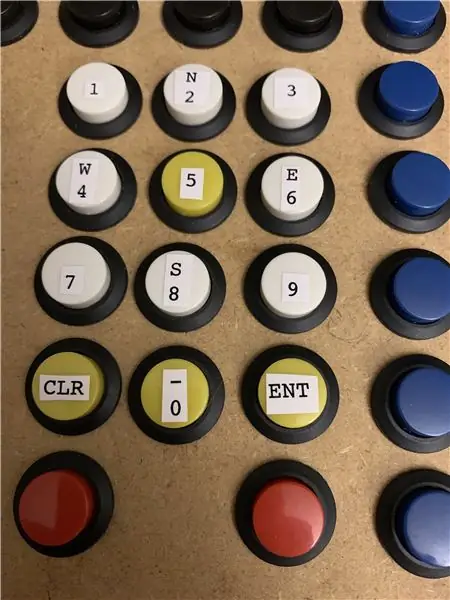

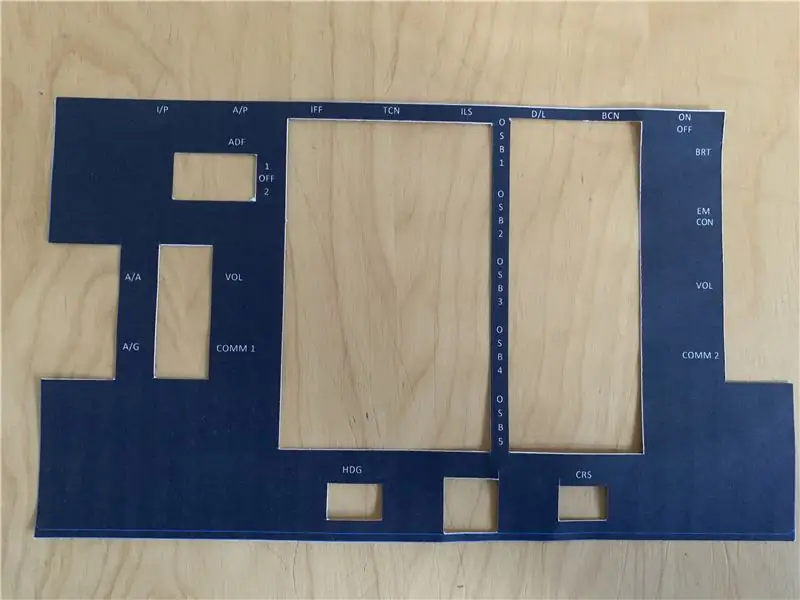
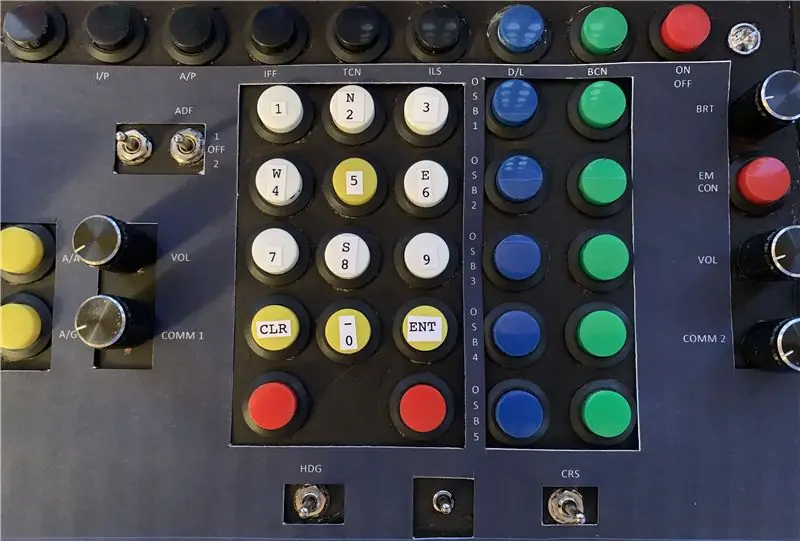
Da ich immer die mittleren Tasten für den Ziffernblock verwenden werde, habe ich die Drucktasten direkt mit Aufklebern versehen.
Ich habe auch die Kanten mit Sandpapier etwas glatter gemacht.
Dann habe ich die Box in Schwarz mit Acrylfarbe bemalt… eigentlich wäre es einfacher gewesen, direkt nach dem Zuschneiden der Holzstücke und vor dem Anbringen der Knöpfe zu bemalen, aber es war immer noch OK.
Passen Sie die Overlay-Vorlage an Ihre verschiedenen Ebeneneinstellungen an. Als Beispiel habe ich ein Bild für die F/A 18C gestellt.
Endlich viel Spaß in Ihrem Simulator!
Empfohlen:
Wie man eine epische Wii-Pistole herstellt (in weniger als 10 US-Dollar) – wikiHow

Wie man eine epische Wii-Waffe macht (In unter $ 10): Willkommen, danke für das Ausprobieren meines instructable !!! :) Heute werden wir eine Wii-Pistole für Waffenspiele auf der Wii-Konsole herstellen. Also lasst uns anfangen
So laden Sie kostenlose Software als ISU-Student herunter (Microsoft, Adobe und Sicherheitssoftware: 24 Schritte)

So laden Sie kostenlose Software als ISU-Student herunter (Microsoft, Adobe und Sicherheitssoftware: Für Adobe: Gehen Sie zu Schritt 1. Für Microsoft: Gehen Sie zu Schritt 8. Für Sicherheit: Gehen Sie zu Schritt 12. Für Azure: Gehen Sie zu Schritt 16
So laden Sie C-Code in ِAVR mit Arduino Uno als Programmierer hoch – wikiHow

So laden Sie C-Code in ِAVR mit Arduino Uno als Programmierer hoch: Hallo allerseits: D Hier werde ich eine einfache Möglichkeit vorstellen, jeden AVR-Chip mit Arduino Uno R3 zu programmieren Programmierer was viel kostet
Professionelle ART Tracing Lightbox KOSTENLOS in weniger als 15 Minuten!!! ($100 in Geschäften): 3 Schritte

Professionelle ART Tracing Lightbox KOSTENLOS in weniger als 15 Minuten!!! ($100 in Stores): Alle Künstler, Architekten, Fotografen und Hobby-Enthusiasten aufgepasst: Ist es Ihnen jemals schwergefallen, Kunstwerke, Fotos oder andere Medien nachzuverfolgen? Haben Sie jemals an einem Kunstwerk gearbeitet und dabei Pauspapier als unpraktisch, ineffektiv oder
Laptop-Riser für weniger als 1 € in 5 Minuten: 5 Schritte

Laptop-Riser für weniger als 1 € in 5 Minuten: Ich habe einige Lösungen ausprobiert, um mein Netbook für eine bessere Kühlung zu erhöhen, aber sie waren zu groß oder zu teuer. Also kam ich auf folgendes: Der einfache und günstige Riser
